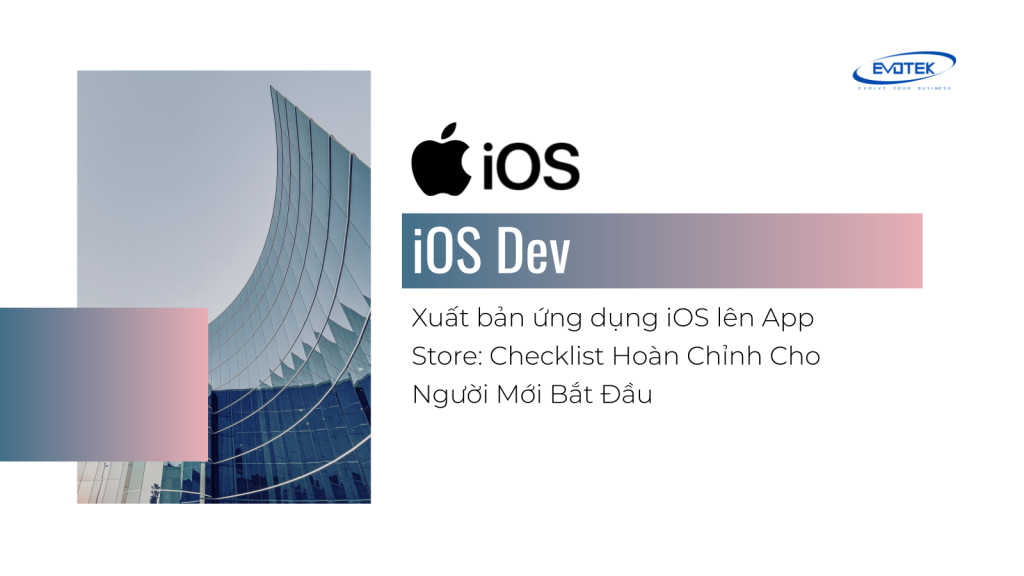Xin chào các bạn đồng nghiệp trên con đường trở thành Lập trình viên iOS chuyên nghiệp! Chắc hẳn sau khi đã nắm vững các kiến thức nền tảng về Swift, UIKit hoặc SwiftUI, quản lý bộ nhớ, làm việc với API, và đã xây dựng được ứng dụng đầu tiên, bạn đang háo hức đưa “đứa con tinh thần” của mình đến tay người dùng. Tuy nhiên, quá trình phân phối ứng dụng lên các nền tảng thử nghiệm như TestFlight hay thậm chí là App Store có thể khá phức tạp và tốn thời gian nếu làm thủ công. Trong bài viết này, chúng ta sẽ khám phá một công cụ mạnh mẽ giúp tự động hóa quy trình này: Fastlane, kết hợp với nền tảng thử nghiệm beta chính thức của Apple: TestFlight. Đây là một bước tiến quan trọng trên Lộ trình học Lập trình viên iOS 2025 của bạn, giúp bạn làm việc hiệu quả và chuyên nghiệp hơn.
Mục lục
Thử Thách Của Việc Phân Phối Ứng Dụng Thủ Công
Khi dự án còn nhỏ và chỉ có một mình bạn phát triển, việc tạo các bản build (phiên bản ứng dụng) để thử nghiệm hoặc gửi cho người khác có vẻ đơn giản. Bạn chỉ cần:
- Chọn cấu hình build (thường là Release).
- Vào Product > Archive trong Xcode.
- Chờ quá trình archive hoàn tất.
- Trong cửa sổ Organizer, chọn Archive vừa tạo.
- Nhấn “Distribute App”.
- Chọn phương thức phân phối (ví dụ: TestFlight & App Store).
- Chọn Certificate và Provisioning Profile phù hợp.
- Chờ quá trình signing và export hoàn tất.
- Sử dụng Transporter hoặc Xcode để upload lên App Store Connect.
- Đăng nhập App Store Connect, vào mục TestFlight, cấu hình nhóm thử nghiệm, thêm bản build vừa tải lên và chờ duyệt.
Nghe có vẻ không quá tệ, phải không? Tuy nhiên, hãy tưởng tượng bạn phải lặp lại quy trình này nhiều lần trong ngày khi sửa lỗi, thêm tính năng mới, hoặc khi làm việc trong một nhóm lớn với tần suất build cao. Các vấn đề bắt đầu nảy sinh:
- Tốn thời gian: Mỗi lần build và upload có thể mất từ vài phút đến hàng chục phút, tùy thuộc vào kích thước dự án và tốc độ mạng của bạn.
- Dễ xảy ra lỗi: Việc chọn sai Certificate, Provisioning Profile, cấu hình build, hoặc quên tăng Build Number có thể dẫn đến build lỗi, từ chối từ App Store Connect, hoặc bản build không thể cài đặt trên thiết bị thử nghiệm.
- Thiếu nhất quán: Mỗi lần thực hiện thủ công có thể có những khác biệt nhỏ, gây khó khăn trong việc tái lập hoặc xác định nguyên nhân lỗi nếu có.
- Không phù hợp với CI/CD: Quá trình thủ công không thể tích hợp vào các hệ thống Tích hợp liên tục (CI) và Triển khai liên tục (CD) mà chúng ta đã thảo luận trong bài viết về CI/CD cho iOS.
Đây chính là lúc các công cụ tự động hóa phát huy sức mạnh.
Fastlane: Người Bạn Đồng Hành Của Lập Trình Viên iOS
Fastlane là một bộ công cụ mã nguồn mở viết bằng Ruby, được thiết kế để tự động hóa các workflow lặp đi lặp lại trong quá trình phát triển và phân phối ứng dụng iOS và Android. Với Fastlane, bạn có thể tự động hóa rất nhiều tác vụ, từ tạo screenshot, quản lý code signing, cho đến build và upload ứng dụng lên TestFlight hoặc App Store.
Lý do Fastlane phổ biến và được tin dùng là bởi:
- Mã nguồn mở và cộng đồng lớn: Fastlane được phát triển tích cực bởi cộng đồng, liên tục cập nhật và hỗ trợ các tính năng mới nhất của Apple.
- Linh hoạt: Bạn có thể tùy chỉnh các “lane” (làn) – các script tự động hóa cụ thể cho từng nhu cầu của mình.
- Tích hợp sâu: Fastlane có thể tích hợp với nhiều dịch vụ khác như Slack (để gửi thông báo build), Git (để tự động commit/tag), các hệ thống CI/CD, v.v.
- Giảm thiểu lỗi thủ công: Bằng cách viết script, bạn định nghĩa rõ ràng các bước thực hiện, loại bỏ khả năng quên hoặc làm sai các thao tác thủ công.
Về cơ bản, Fastlane đóng vai trò là lớp tự động hóa bao quanh các công cụ dòng lệnh mà Xcode cung cấp (như xcodebuild) và các API của Apple (như App Store Connect API).
TestFlight: Sân Chơi Thử Nghiệm Beta Chính Thức
TestFlight là nền tảng thử nghiệm beta chính thức của Apple, tích hợp chặt chẽ với App Store Connect. Nó cho phép bạn dễ dàng phân phối các bản build pre-release (trước khi phát hành chính thức) cho các nhóm thử nghiệm nội bộ (lên đến 100 thành viên trong đội phát triển/kinh doanh) và thử nghiệm bên ngoài (lên đến 10.000 người dùng beta). TestFlight cung cấp một quy trình quản lý người thử nghiệm, thu thập phản hồi và báo cáo sự cố hiệu quả.
Ưu điểm của việc sử dụng TestFlight:
- Tích hợp liền mạch: Là sản phẩm của Apple, TestFlight tích hợp hoàn hảo với quy trình App Store Connect.
- Dễ dàng quản lý người thử nghiệm: Thêm, xóa người thử nghiệm, tạo nhóm tùy chỉnh thông qua App Store Connect.
- Thu thập phản hồi: Người thử nghiệm có thể dễ dàng gửi phản hồi trực tiếp từ ứng dụng TestFlight.
- Phân tích crash: Tự động thu thập báo cáo crash.
- Gần với môi trường App Store: Thử nghiệm trên TestFlight giúp bạn kiểm tra gần nhất với trải nghiệm người dùng cuối sau khi ứng dụng được phát hành trên App Store.
- Không cần duyệt App Review cho thử nghiệm nội bộ: Bản build cho thử nghiệm nội bộ (Internal Testing) thường có sẵn sau khi xử lý (processing) trên App Store Connect, không cần chờ duyệt App Review như External Testing.
Việc kết hợp Fastlane với TestFlight tạo ra một quy trình phân phối tự động từ lúc code được commit cho đến khi bản build sẵn sàng cho người thử nghiệm beta.
Kết Hợp Fastlane và TestFlight: Tự Động Hóa Quy Trình
Mục tiêu chính của việc kết hợp Fastlane và TestFlight là tự động hóa các bước từ khi bạn hoàn thành code cho một tính năng hoặc sửa lỗi cho đến khi bản build đó xuất hiện trong ứng dụng TestFlight của người thử nghiệm. Fastlane sẽ đảm nhiệm các bước kỹ thuật như build, signing, và upload, trong khi TestFlight sẽ xử lý việc phân phối đến các thiết bị đã đăng ký.
Một “lane” Fastlane điển hình để phân phối lên TestFlight sẽ bao gồm các bước sau:
- Tăng Build Number.
- Clean project.
- Build archive với cấu hình Distribution (sử dụng action
gym). - Tự động quản lý Code Signing (có thể dùng action
matchcho quy trình nâng cao, nhưng với TestFlight đơn giản,gymcó thể tự xử lý). - Upload archive lên App Store Connect (sử dụng action
upload_to_testflight, trước đây làdeliver). - (Tùy chọn) Gửi thông báo qua Slack hoặc email về bản build mới.
Thiết Lập Cơ Bản Fastlane Cho TestFlight
Hãy cùng tìm hiểu cách thiết lập Fastlane trong dự án iOS của bạn để tự động hóa việc upload lên TestFlight.
1. Cài đặt Fastlane
Fastlane yêu cầu Ruby. macOS đã có sẵn Ruby, nhưng tốt nhất bạn nên sử dụng Bundler để quản lý gem (thư viện Ruby) cho dự án của mình. Nếu chưa có Bundler, bạn cài đặt:
sudo gem install bundlerSau đó, trong thư mục gốc của dự án iOS của bạn, tạo một file tên là Gemfile với nội dung sau:
source "https://rubygems.org"
gem "fastlane"Tiếp theo, chạy lệnh sau trong terminal tại thư mục gốc của dự án để cài đặt Fastlane:
bundle update --ंजेployment
bundle installTừ giờ trở đi, bạn sẽ chạy các lệnh Fastlane thông qua Bundler bằng cách thêm bundle exec vào trước lệnh, ví dụ: bundle exec fastlane [lane_name].
2. Khởi tạo Fastlane trong Dự án
Tại thư mục gốc của dự án, chạy lệnh sau:
bundle exec fastlane initFastlane sẽ hỏi bạn một số câu hỏi về dự án và tài khoản Apple Developer của bạn. Bạn có thể chọn tùy chọn tự động hóa việc phân phối lên TestFlight hoặc App Store, hoặc chọn tùy chọn thủ công để cấu hình sau. Fastlane sẽ tạo ra một thư mục fastlane trong dự án của bạn, chứa các file cấu hình chính là Appfile và Fastfile.
Appfile: Chứa các thông tin cấu hình cơ bản về ứng dụng của bạn, chẳng hạn như App Identifier (Bundle ID) và Apple ID được sử dụng để tương tác với App Store Connect.
app_identifier("[YOUR_BUNDLE_ID]") # The bundle identifier of your application
apple_id("[YOUR_APPLE_ID]") # Your Apple ID
# team_id("[YOUR_TEAM_ID]") # Developer Portal Team ID - check your account settingsHãy cập nhật [YOUR_BUNDLE_ID] và [YOUR_APPLE_ID]. Bạn có thể tìm Bundle ID trong Xcode project settings. Apple ID là email bạn dùng để đăng nhập vào App Store Connect.
Fastfile: Đây là file quan trọng nhất, nơi bạn định nghĩa các “lanes” (quy trình làm việc) của mình. Nội dung ban đầu sẽ tùy thuộc vào cách bạn trả lời các câu hỏi khi chạy fastlane init.
3. Cấu hình Lane Phân Phối TestFlight
Mở file fastlane/Fastfile. Bạn sẽ thấy một cấu trúc như sau:
platform :ios do
# Desc: Mô tả chung cho platform
# platform :ios do ... end
lane :beta do
# Desc: Build và phân phối ứng dụng lên TestFlight
# lane :beta do ... end
# Add actions here: https://docs.fastlane.tools/actions
end
# Bạn có thể thêm các lanes khác ở đây, ví dụ:
# lane :release do
# # Build và phân phối lên App Store
# end
endBên trong lane :beta do ... end, chúng ta sẽ thêm các actions (hành động) mà Fastlane cung cấp để thực hiện quy trình build và upload.
Action chính chúng ta cần là gym để build ứng dụng và upload_to_testflight để tải lên App Store Connect.
platform :ios do
desc "Build and distribute the app to TestFlight"
lane :beta do
# Tăng build number (tuỳ chọn, cần cấu hình trong Info.plist)
# increment_build_number
# Build ứng dụng
gym(
scheme: "[YOUR_SCHEME_NAME]", # Tên Scheme của bạn trong Xcode
configuration: "Release", # Cấu hình build (ví dụ: Release)
export_method: "appstore" # Phương thức export cho App Store Connect
)
# Upload bản build lên TestFlight
upload_to_testflight(
# Bạn có thể cấu hình các tham số khác ở đây nếu cần,
# ví dụ: skip_waiting_for_build_processing: true
)
# Gửi thông báo (tuỳ chọn)
# slack(
# message: "Successfully deployed new beta build to TestFlight!",
# channel: "#your-slack-channel"
# )
# Commit và push thay đổi build number (tuỳ chọn)
# commit_and_push_changes(
# message: "Increment build number [skip ci]"
# )
end
endHãy thay thế [YOUR_SCHEME_NAME] bằng tên Scheme mà bạn sử dụng trong Xcode để build ứng dụng (thường là tên dự án). Bạn có thể kiểm tra tên scheme bằng cách vào Product > Scheme > Manage Schemes… trong Xcode.
Lưu ý về Build Number: Action increment_build_number mặc định hoạt động tốt nếu bạn đã cấu hình Build Number trong Info.plist của dự án là $(CURRENT_PROJECT_VERSION) và Version (Marketing Version) là $(MARKETING_VERSION). Fastlane sẽ tự động tăng CURRENT_PROJECT_VERSION mỗi khi bạn chạy lane có action này.
4. Chạy Lane Beta
Sau khi cấu hình Fastfile, bạn có thể chạy lane beta bằng lệnh trong terminal:
bundle exec fastlane betaLần đầu chạy, Fastlane có thể yêu cầu bạn đăng nhập vào tài khoản Apple Developer của mình. Bạn nên sử dụng mật khẩu dành riêng cho ứng dụng (App-Specific Password) thay vì mật khẩu Apple ID chính để tăng cường bảo mật. Hoặc sử dụng biến môi trường FASTLANE_SESSION.
Fastlane sẽ thực hiện các bước đã định nghĩa trong lane beta:
- Chạy
gymđể build archive: Bước này tương đương với việc bạn chọn Product > Archive trong Xcode. Fastlane sẽ gọixcodebuildđể thực hiện việc này. - Sau khi archive thành công, Fastlane sẽ tự động signing và đóng gói file
.ipasẵn sàng để upload. - Chạy
upload_to_testflight: Fastlane sẽ kết nối với App Store Connect và tải file.ipacủa bạn lên. Quá trình này cũng giống như bạn dùng Transporter.
Sau khi Fastlane báo thành công, bạn có thể đăng nhập vào App Store Connect, vào mục ứng dụng của bạn, và kiểm tra trong tab TestFlight. Bản build mới sẽ xuất hiện trong phần “Builds” và thường ở trạng thái “Processing”. Sau khi quá trình xử lý trên App Store Connect hoàn tất, bản build sẽ chuyển sang trạng thái “Ready to Test” và bạn có thể phân phối nó cho các nhóm thử nghiệm nội bộ hoặc gửi đi xét duyệt cho thử nghiệm bên ngoài.
Quản Lý Code Signing với Fastlane Match (Nâng cao)
Một trong những phần phức tạp nhất của phân phối iOS là quản lý các Certificate và Provisioning Profile. Khi làm việc theo nhóm hoặc trên nhiều máy tính, việc đồng bộ hóa các file này có thể gây ra nhiều rắc rối.
Fastlane cung cấp một action mạnh mẽ tên là match để giải quyết vấn đề này. match hoạt động bằng cách lưu trữ tất cả Certificate và Provisioning Profile của nhóm trong một repository Git riêng (có thể là private repo trên GitHub, GitLab, Bitbucket hoặc thậm chí là Google Cloud Storage). Khi cần sử dụng, Fastlane match sẽ tự động kéo (pull) các file này về máy cục bộ và cài đặt chúng. Điều này đảm bảo tất cả thành viên trong nhóm luôn sử dụng cùng một bộ tài nguyên signing, giúp giảm thiểu lỗi “Code Signing”.
Để sử dụng match, bạn cần cấu hình nó lần đầu để tạo và đẩy (push) các tài nguyên signing lên Git. Sau đó, trong các lane Fastlane của mình (ví dụ lane beta hoặc release), bạn chỉ cần thêm action match trước action gym:
lane :beta do
# Tự động kéo (pull) và cài đặt Certificate/Profiles
match(type: "development") # hoặc "appstore" cho phân phối chính thức
gym(
scheme: "[YOUR_SCHEME_NAME]",
configuration: "Release",
export_method: "appstore"
)
upload_to_testflight
endViệc tích hợp match là một bước tiến quan trọng giúp quy trình phân phối của bạn trở nên mạnh mẽ và đáng tin cậy hơn, đặc biệt khi làm việc trong môi trường nhóm. Nó cũng rất quan trọng khi bạn áp dụng CI/CD, vì máy chủ CI cần có khả năng ký ứng dụng mà không cần can thiệp thủ công.
Tuỳ Chỉnh và Mở Rộng Lane
Fastlane có hàng trăm actions khác nhau mà bạn có thể thêm vào lane của mình để tự động hóa nhiều tác vụ khác:
changelog_from_git_commits: Tự động tạo changelog từ các commit Git.git_add,git_commit,git_push,add_git_tag: Tự động thực hiện các thao tác Git.slack,microsoft_teams,email: Gửi thông báo về kết quả build.run_tests: Chạy Unit và UI tests (liên quan đến bài viết Kiểm thử Unit và UI trong iOS).capture_screenshots: Tự động chụp screenshot ứng dụng trên các thiết bị khác nhau.
Bạn có thể xem danh sách đầy đủ các actions trên website chính thức của Fastlane.
So Sánh: Thủ Công vs. Fastlane + TestFlight
Để thấy rõ lợi ích, hãy cùng so sánh quy trình thủ công và quy trình tự động hóa:
| Tính năng/Quy trình | Thủ công qua Xcode/App Store Connect | Tự động hóa với Fastlane & TestFlight |
|---|---|---|
| Thời gian mỗi lần build & upload | Tốn nhiều thời gian do thao tác thủ công và chờ giao diện | Nhanh chóng, chỉ cần chạy lệnh và chờ |
| Độ nhất quán | Dễ sai sót các bước hoặc cấu hình | Nhất quán nhờ script được định nghĩa rõ ràng |
| Yêu cầu thao tác thủ công | Cao | Thấp, chủ yếu là cấu hình ban đầu |
| Tích hợp CI/CD | Rất khó hoặc không thể | Rất dễ dàng và là thành phần cốt lõi |
| Quản lý Code Signing | Cần chú ý quản lý file p12 và mobileprovision trên từng máy | Có thể tự động hóa và đồng bộ hóa với match |
| Tải lên App Store Connect | Cần dùng Transporter hoặc qua Xcode | Tự động qua API Fastlane sử dụng |
| Phân phối TestFlight | Cần cấu hình người thử nghiệm trên giao diện web sau khi upload | Có thể tự động cấu hình tester qua script (nâng cao) |
Rõ ràng, việc áp dụng Fastlane và TestFlight mang lại hiệu quả vượt trội, đặc biệt là trong môi trường làm việc nhóm hoặc khi dự án có tần suất cập nhật cao.
Kết Luận
Phân phối ứng dụng là một phần không thể thiếu trong vòng đời phát triển iOS. Việc chuyển từ quy trình thủ công sang sử dụng các công cụ tự động hóa như Fastlane và TestFlight là một bước nhảy vọt về năng suất và sự chuyên nghiệp. Fastlane giúp loại bỏ sự nhàm chán và rủi ro sai sót của các tác vụ lặp đi lặp lại, cho phép bạn tập trung vào việc phát triển tính năng cốt lõi của ứng dụng. TestFlight cung cấp nền tảng hiệu quả để đưa các bản beta đến tay người thử nghiệm, thu thập phản hồi và cải thiện chất lượng trước khi ứng dụng chính thức lên App Store.
Việc nắm vững Fastlane và tích hợp nó vào quy trình làm việc không chỉ giúp bạn tiết kiệm thời gian mà còn là kỹ năng quan trọng, đặc biệt khi làm việc trong môi trường chuyên nghiệp có áp dụng CI/CD. Đây là một dấu mốc quan trọng trên Lộ trình học Lập trình viên iOS 2025 của bạn.
Hãy dành thời gian tìm hiểu và thử nghiệm Fastlane trong dự án tiếp theo của bạn. Bắt đầu với một lane đơn giản để build và upload lên TestFlight, sau đó dần dần mở rộng để tự động hóa các tác vụ khác khi bạn đã quen thuộc hơn.
Chúc bạn thành công và hẹn gặp lại trong các bài viết tiếp theo của Lộ trình iOS Developer 2025!